K3b/zh-cn: Difference between revisions
m Created page with 'Category:多媒体 (zh CN)' |
mNo edit summary |
||
| Line 12: | Line 12: | ||
如果你在Windows下已经用过刻录程序的话(比如Nero),你会感觉很熟悉'''K3b'''的。 | 如果你在Windows下已经用过刻录程序的话(比如Nero),你会感觉很熟悉'''K3b'''的。 | ||
拥有简单但强大的图形界面,''K3b''' 提供很多选项和方式刻录CD,或DVD,或 BD(蓝光)。支持多种类型的图形方案包括(但不仅限于)DVD 和 VCD 的音频,数据刻录方案,同时包括 multi-session 和混合模式(mixed-mode)光盘。''K3b''' 也能够擦除可重写式(re-writeable)介质,可以完成更复杂的任务,比如视听的(audiovisual)编码和解码。 | 拥有简单但强大的图形界面,'''K3b''' 提供很多选项和方式刻录CD,或DVD,或 BD(蓝光)。支持多种类型的图形方案包括(但不仅限于)DVD 和 VCD 的音频,数据刻录方案,同时包括 multi-session 和混合模式(mixed-mode)光盘。''K3b''' 也能够擦除可重写式(re-writeable)介质,可以完成更复杂的任务,比如视听的(audiovisual)编码和解码。 | ||
==预设置== | ==预设置== | ||
Revision as of 02:53, 8 August 2010
Template:I18n/Language Navigation Bar
K3b 是个简单但强悍,并且高度可定制的图形光盘刻录程序,用于音频,视频和数据方案等等!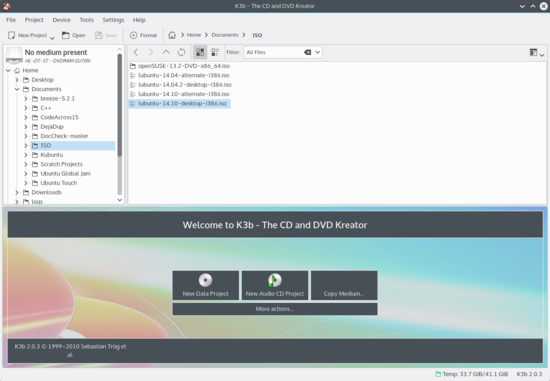 |
介绍
如果你在Windows下已经用过刻录程序的话(比如Nero),你会感觉很熟悉K3b的。
拥有简单但强大的图形界面,'K3b 提供很多选项和方式刻录CD,或DVD,或 BD(蓝光)。支持多种类型的图形方案包括(但不仅限于)DVD 和 VCD 的音频,数据刻录方案,同时包括 multi-session 和混合模式(mixed-mode)光盘。K3b 也能够擦除可重写式(re-writeable)介质,可以完成更复杂的任务,比如视听的(audiovisual)编码和解码。
预设置
当你第一次运行K3b时,你可能会发现K3b提示你没有找到「光盘写入驱动器(optical writer drivers)」,意思是你不能写入光盘。不需要慌张,K3b会打开一个设置窗口帮你获得K3b运行所需要的各种工具。这包括了查看拥有那些程序的用户组。不过你没必要去改它,因为K3b会自己应用正确的权限到外部程序上。通常来说这些程序是cdrecord,growisofs以及cdrdao。如果你想,你可以让 K3b 使用「burning」用户组并把它指向你的光盘驱动器。如下图就是一张设置窗口的图片。
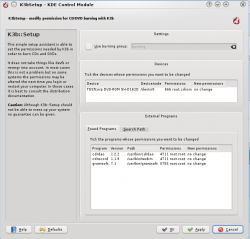
设定用户界面
启动K3b后,会提供给你「快速启动」用于三种最常见的处理方案
- 新建数据方案
- 新建音频方案
- 复制媒体
但 K3b 可以完成比上面多的多的任务,你可能会发现某些其他任务正好对你有用。看一下这个列表了解其他的功能(点击图片查看大图):
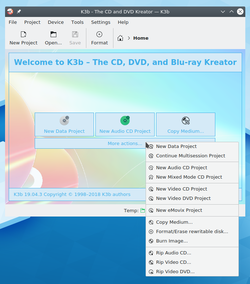
要是有能方便打开其他方案的「快速启动」会很有用吧。K3b 有哦,右击背景,你就会看「添加按钮」菜单:
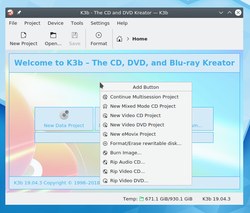
内部配置
大多数的默认设置都可以不用去管。但是,推荐你看下高级设置页面。若有需要,你可以在那设定各种高级的配置。
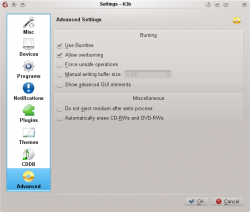
- 应该设定「使用Burnfree」 - 它控制刻录,确保缓冲区(buffer)永远不会处于危险的过低。(减少刻坏的机率)
- 你可能希望自动擦除可重写式光盘
- "写入完成后不弹出介质"选项极其的有用……要是你的光驱关的速度太慢而来不及校验。
准备刻录光盘
开始新的方案后,你应该确保 K3b 识别了正确的光盘介质,比如 CD 或 DVD。在屏幕底部的状态栏上你应该会看到当前设定的盘片大小。如果有误或是需要特定的尺寸,右击它,然后你从提供的容量列表中选择:
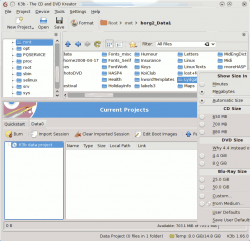
现在剩下来要做的是选择刻录什么内容。屏幕上半部分功能像一个文件管理器。拖动你要刻录的文件和目录到底部右边的大窗格内。在左侧,你会看由你所选的文件构成的树形结构视图。应该会有些东西你不想同时刻录的,在底部的面板中删除就行。选择那些要删除的文件(你可以ctrl-点击选择多个),然后右击,删除。之后,底部左侧面板应该会更新目录树。
顶部那行是光盘的标题。通常是没问题,但要是你想改的话,右击标题,你可以重命名它。
最后一步
现在你准备好点击「刻录」按钮。
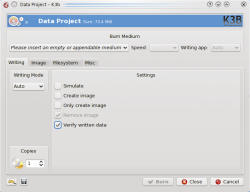
你可以我的截图上看到没提供光盘。当你插入适当的光盘后你会在那一行看到光盘的描述信息。
依然还有一个或两个选项可以选择。我建议你设定「校验写入的数据」,然后点击屏幕底部的保存图标,确保它成为你的个人默认设置。对大多数现代驱动器来说,保持模式和速度为自动是安全的。如果你想以后晚点时间再刻录另一份的话,选择「创建镜像」,它会保存数据以便再一次开启刻录。设定你要刻录的分数,然后,满意的时候,点击「刻录」。
刻录音频 CD
这个页面告诉你如何刻录音频 CD盘。
